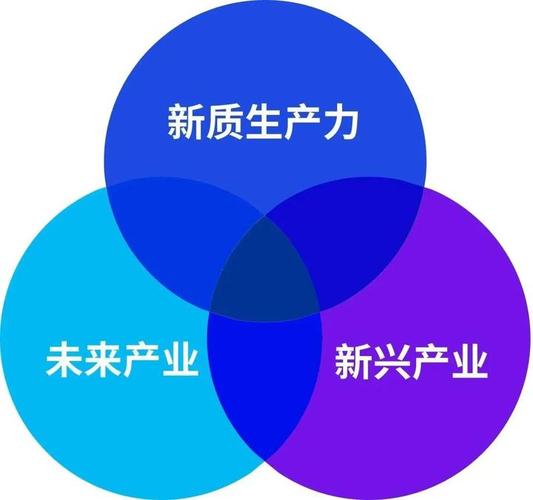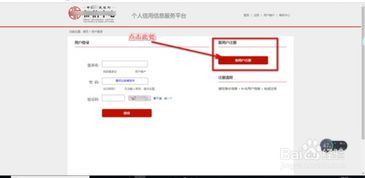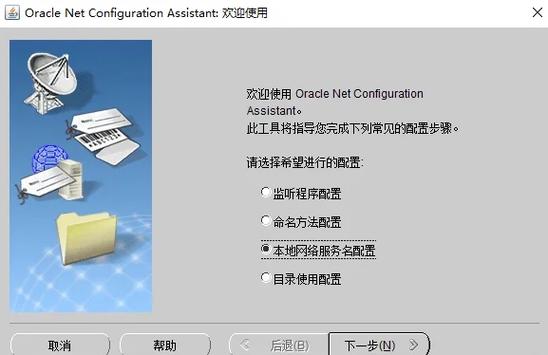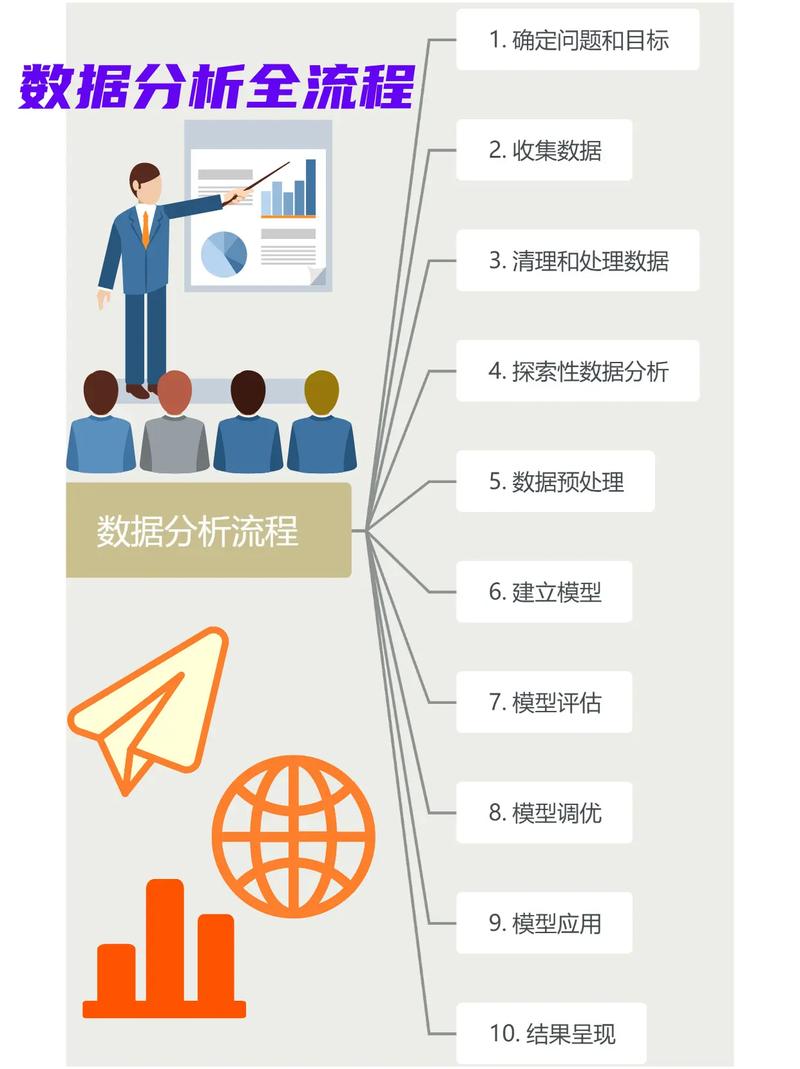在MySQL中导入数据库通常有几种方法,下面我将为您详细介绍两种常用的方法:使用MySQL命令行工具和phpMyAdmin。
使用MySQL命令行工具导入数据库
1. 打开命令行工具: 在Windows上,您可以打开“命令提示符”或“PowerShell”。 在Linux或Mac上,您可以打开“终端”。
2. 登录到MySQL服务器: 输入 `mysql u yourUsername p` 并按回车键,其中 `yourUsername` 是您的MySQL用户名。 系统会提示您输入密码,输入您的MySQL密码并按回车键。
3. 选择数据库: 输入 `USE yourDatabaseName;` 并按回车键,其中 `yourDatabaseName` 是您要导入数据库的名称。
4. 导入数据库: 输入 `SOURCE /path/to/your/file.sql;` 并按回车键,其中 `/path/to/your/file.sql` 是您要导入的SQL文件的路径。
使用phpMyAdmin导入数据库
1. 打开phpMyAdmin: 在浏览器中输入 `http://yourServerAddress/phpmyadmin` 并按回车键,其中 `yourServerAddress` 是您的服务器地址。
2. 登录到phpMyAdmin: 输入您的MySQL用户名和密码,然后点击“登录”。
3. 选择数据库: 在左侧菜单中,点击您要导入数据库的名称。
这两种方法都是导入数据库的常用方法,您可以根据自己的需求选择适合的方法。如果您在导入过程中遇到任何问题,请随时向我提问。
MySQL数据库导入方法详解
MySQL作为一种广泛使用的关系型数据库管理系统,在数据管理和分析中扮演着重要角色。在数据库的使用过程中,数据导入是必不可少的一环。本文将详细介绍MySQL数据库的导入方法,帮助您轻松完成数据导入操作。
一、准备工作
在进行MySQL数据导入之前,以下准备工作是必不可少的:
确认MySQL数据库已经安装完成并启动;
准备好要导入的数据文件,可以是.sql、.csv、.txt等格式;
确认要导入数据的表已经创建完成。
二、使用MySQL命令行导入数据
MySQL命令行是MySQL数据库自带的一个命令行工具,用户可以通过命令行来完成MySQL数据导入。
1. 使用命令行登录MySQL数据库
在命令行中输入以下命令:
mysql -u 用户名 -p
其中,用户名是你的MySQL用户名,-p表示需要输入密码。输入完命令后按回车键,然后输入密码,按回车键即可登录MySQL数据库。
2. 选择要导入数据的数据库
在MySQL命令行中,需要先选择要导入数据的数据库。输入以下命令:
use 数据库名;
其中,数据库名是你要导入数据的数据库名称。
3. 导入数据
在MySQL命令行中,输入以下命令:
source 数据文件路径;
其中,数据文件路径是你要导入的数据文件的路径。如果数据文件和命令行在同一目录下,可以直接输入数据文件名称即可。
4. 查看导入结果
导入数据完成后,可以使用以下命令查看导入结果:
show tables;
其中,表名是你导入数据的表名称。
三、使用MySQL图形化管理工具导入数据
除了命令行方式,MySQL还提供了多种图形化管理工具,如phpMyAdmin、MySQL Workbench等,这些工具可以帮助用户更方便地完成数据导入操作。
1. 使用phpMyAdmin导入数据
1. 打开phpMyAdmin,选择要导入数据的数据库。
2. 点击“导入”按钮,选择要导入的.sql文件。
3. 点击“确定”按钮,开始导入数据。
2. 使用MySQL Workbench导入数据
1. 打开MySQL Workbench,连接到MySQL数据库。
2. 在“数据库”面板中,选择要导入数据的数据库。
3. 点击“导入数据”按钮,选择要导入的.sql文件。
4. 点击“执行”按钮,开始导入数据。
四、使用编程语言导入数据
如果您熟悉编程语言(如Python、Java、PHP等),可以使用对应语言的MySQL API来编写程序,实现数据导入的功能。
1. 使用Python导入数据
1. 安装MySQLdb模块:pip install mysqldb
2. 编写Python代码,连接MySQL数据库,并执行导入数据的SQL语句。
2. 使用Java导入数据
1. 安装MySQL Connector/J:https://dev.mysql.com/downloads/connector/j/
2. 编写Java代码,连接MySQL数据库,并执行导入数据的SQL语句。